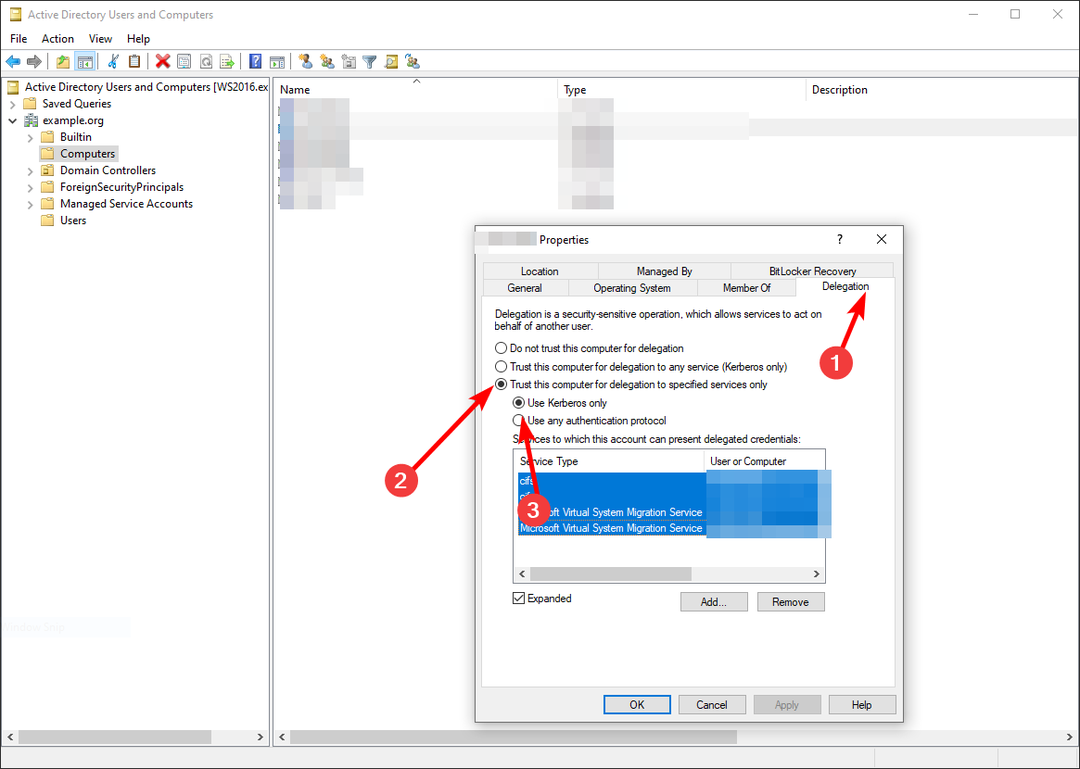Verwijder de meest recente Windows-updates om het probleem op te lossen
- Wanneer Windows-verhardingstechnieken worden toegepast op Windows-updates, kunnen deze de installatie verstoren.
- Hoewel ze bedoeld zijn om een extra beschermingslaag toe te voegen, kan het zijn dat u ze tijdelijk moet uitschakelen om de installatie van de software te voltooien.

XINSTALLEER DOOR OP DE DOWNLOAD TE KLIKKEN. BESTAND
Om problemen met het Windows-pc-systeem op te lossen, hebt u een. speciaal hulpmiddel
- Download Fortect en installeer het op uw pc
- Start het scanproces van de tool om te zoeken naar corrupte bestanden die de bron zijn van uw. probleem.
- Klik met de rechtermuisknop op Reparatie starten zodat de tool het fixeringsalgoritme kan starten.
De gebeurtenis-ID 10036 is een Windows-serverprobleem waarbij u, zodra u Microsoft-updates installeert, een piek in deze fout opmerkt. Het gaat vergezeld van een bericht met de tekst
Het verificatieniveaubeleid aan de serverzijde staat niet toe dat de gebruiker de DCOM-server activeert.Op het eerste gezicht lijkt het erop dat de updates de oorzaak van deze fout zijn, maar als we dieper graven, zul je ontdekken dat het ingewikkelder is. Laten we eens nader bekijken wat dit betekent.
Gedistribueerde COM (DCOM) is een applicatieprogrammeringsinterface waarmee softwarecomponenten via een netwerk kunnen communiceren.
Mogelijk bent u een probleem tijdens het installeren van Windows-updates omdat de updates corrupt zijn of er problemen zijn met uw netwerkconfiguratie-instellingen.
Daarom raden we u aan updates niet snel te installeren zodra ze worden uitgebracht.
Hoe we testen, beoordelen en beoordelen?
We hebben de afgelopen zes maanden gewerkt aan het bouwen van een nieuw beoordelingssysteem voor de manier waarop we inhoud produceren. Met behulp hiervan hebben we vervolgens de meeste van onze artikelen vernieuwd om daadwerkelijke praktische expertise te bieden over de handleidingen die we hebben gemaakt.
Voor meer details kunt u lezen hoe we testen, beoordelen en beoordelen bij WindowsReport.
Wat de DistributedCOM-fout 10036 betreft, zult u deze waarschijnlijk direct na het installeren van een update op uw Windows-server zien. Het geeft verder aan dat de gebruiker de DCOM-server niet kan activeren, ondanks dat hij een domeinbeheerder is.
U wordt gevraagd dit te doen verhoog het activeringauthenticatieniveau om eventuele wijzigingen aan te brengen.
Dit is heel vreemd gedrag en kan een van de volgende redenen hebben:
- Gebrek aan machtigingen op de doelcomputer – Als u een service op afstand probeert te starten en niet over voldoende machtigingen beschikt op de doelcomputer, zal dit een fout veroorzaken.
- Verkeerde rechten – Als u geen toestemming heeft om toegang te krijgen tot bepaalde bronnen, zoals bestanden of registersleutels, kan dit ook fouten veroorzaken, zoals DistributedCOM-fout 10036.
Hoe los ik gebeurtenis-ID 10036 op?
Voer de volgende basiscontroles uit voordat u geavanceerde probleemoplossing uitvoert:
- Meld u af en weer aan als beheerder.
- Zorg ervoor dat u alle vereiste software-updates op uw server hebt geïnstalleerd.
- Probeer de DistributedCOM-service opnieuw te starten en kijk of dit uw probleem oplost.
1. Verwijder de recente Windows-update
- Druk op de ramen toets en selecteer Instellingen.

- Klik op Windows Update en selecteer Geschiedenis bijwerken in het rechterdeelvenster.

- Scroll naar beneden en onder Gerelateerde instellingen, Klik op Updates verwijderen.

- Hiermee gaat u naar de meest recent geïnstalleerde updates.
- Selecteer de bovenste update en klik op Verwijderen.

- Start uw pc opnieuw op en controleer of het probleem zich blijft voordoen.
Aangezien de meeste rapporten aangeven dat dit probleem wordt veroorzaakt door een patchgerelateerde update, zou het verwijderen van de update het probleem moeten verhelpen. Als dit niet het geval is, gaat u verder met de volgende stap.
- 0x80040e14 SQL Server-fout: hoe u dit kunt oplossen
- Oplossing: LSA kan geen RPC-verbinding verkrijgen
- Oplossing: Remote Desktop Services is momenteel bezet-fout
- wsmprovhost.exe: wat is het en hoe u het hoge CPU-gebruik kunt stoppen
- 0xc004f069 Activeringsfout: hoe u dit kunt oplossen
2. Schakel registersleutel uit
- Druk op de ramen + R sleutels om de te openen Loop commando.
- Type regedit in het dialoogvenster en druk op Binnenkomen.

- Navigeer naar de volgende locatie. Houd er rekening mee dat deze registersleutel niet standaard bestaat, dus u zult deze moeten maken. U kunt dit doen door met de rechtermuisknop op Ole te klikken en een nieuwe string toe te voegen:
HKEY_LOCAL_MACHINE\SOFTWARE\Microsoft\Ole\AppCompat - Klik vervolgens aan de rechterkant op een lege ruimte en voeg een toe Nieuwe DWORD (32-bit), noem het dan als RequireIntegrityActivationAuthenticationLevel.

- Dubbelklik erop en onder de Waarde data, stel deze in op 0 om deze uit te schakelen.
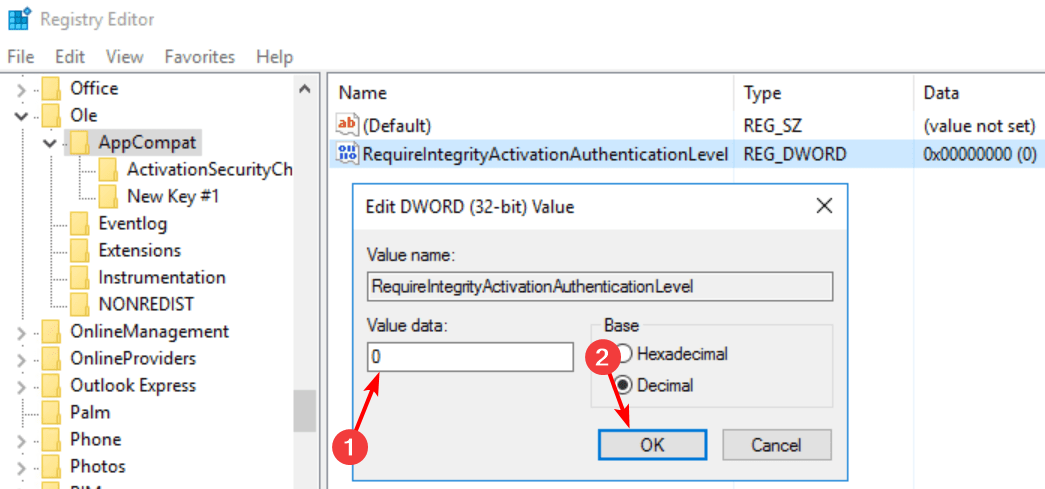
Omdat een aanzienlijk aantal gebruikers dit als de beste oplossing bestempelde om de gebeurtenis-ID 10036-fout op te lossen, moet u mogelijk het register bewerken. Het lijkt erop dat Microsoft enkele verhardende wijzigingen in Windows-updates heeft aangebracht nadat het een kwetsbaarheid had ontdekt.
Als u het register bewerkt, wordt de verharding uitgeschakeld en mogelijk de fout geëlimineerd. Om u te beschermen tegen eventuele nawerkingen, raden wij u aan dit snel te doen maak een back-up van uw register of Maak een herstelpunt.
Als het niet lukt, wordt er geen schade aangericht en kunt u terugkeren naar uw eerdere positie. Je moet ook blijven controleren op nieuwe updates, omdat dergelijke kwetsbaarheden die moeten worden versterkt meestal catastrofaal zijn.
Het kan ook zijn dat je een ander tegenkomt gebeurtenis-ID 5145-fout, dus aarzel niet om onze handleiding te raadplegen over hoe u dit probleem kunt oplossen.
En daarmee loggen we hier uit, maar laat ons in het commentaargedeelte hieronder weten welke andere waardevolle oplossing u mogelijk voor deze fout bent tegengekomen.